とっても便利なスマホ決済サービス「PayPay」ですが、もらったPayPayポイントがどんどん貯まる一方でポイントを使う方法がよく分からないという人も多いようです。そこで今回は、PayPayの決済でポイントを優先的に使う設定方法を紹介しましょう。
PayPayポイントで支払うにはどうすればいいの?
実は、PayPayではデフォルトのポイント設定が「貯める」になっているため、バーコード(QRコード)画面を表示したとき、毎回「PayPayポイント」のスイッチをオンにしないと、PayPayポイントでの支払いができないようになっているんですね。
もし、コンビニなどでPayPayポイントで支払いたい場合は、PayPayポイントのスイッチをオンにしてバーコードを読み取ってもらいましょう。
PayPayポイントで支払う手順
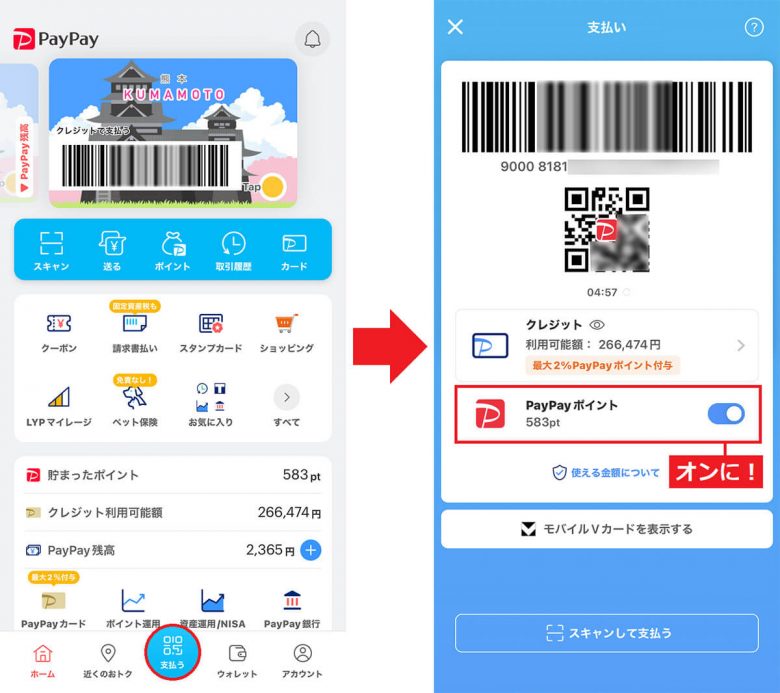
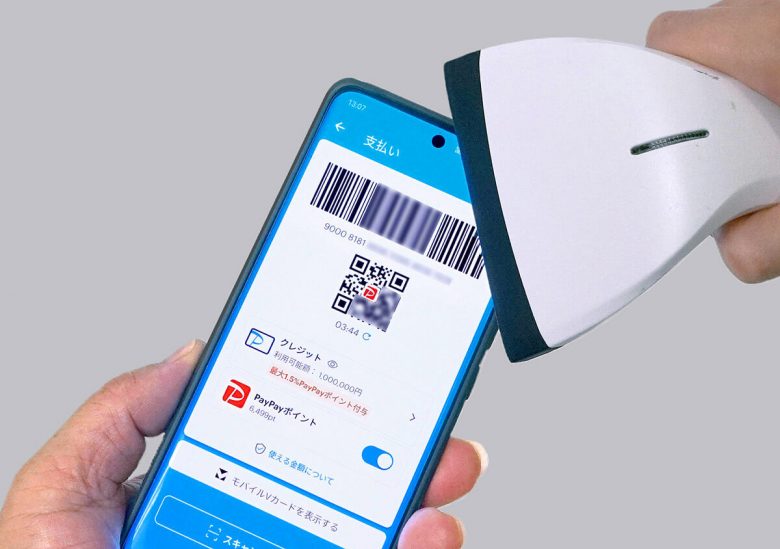
常にポイントを優先して使えるように設定する方法もある!
PayPayポイントで支払いたい場合は、PayPayポイントのスイッチをオンにすればいいことがお分かりいただけたと思いますが、毎回これをやるのは面倒ですよね。
そのようなときは、PayPayポイントの使い方設定を開いて「貯める」から「支払いに使う」に変更しておきましょう。
これなら、バーコード(QRコード)画面を表示したときに、常にPayPayのスイッチがオンになっているので、毎回スイッチを押す必要がないのです。
PayPayポイントの使い方を「支払いに使う」に変更する手順
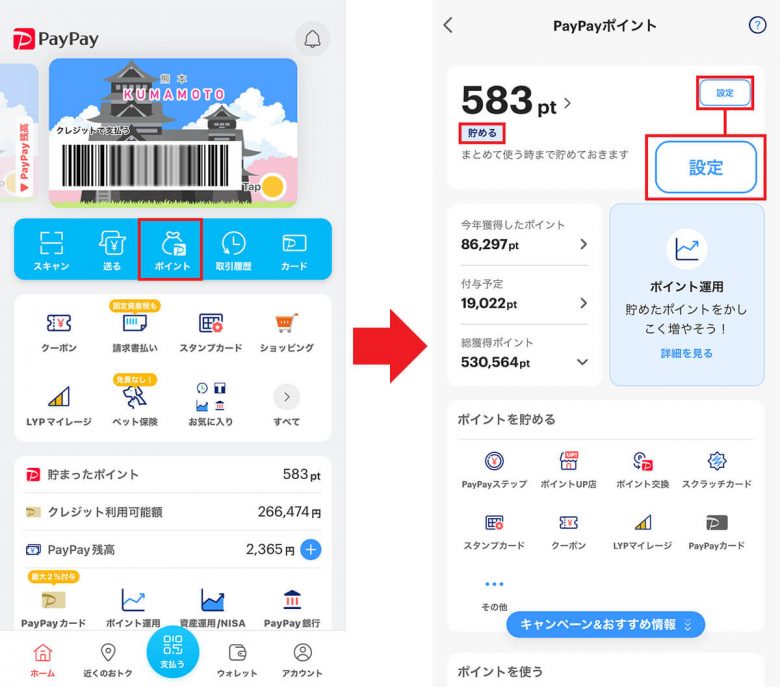
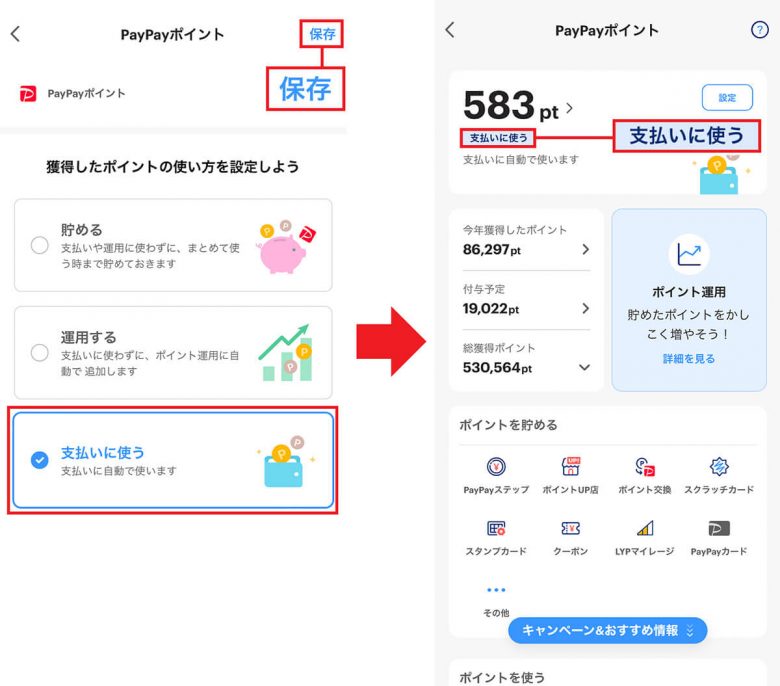
まとめ
いかがでしょうか? PayPayの魅力は支払いでどんどんポイントがもらえることです。もちろん、ポイント運用でポイントを増やすのもアリですが、貯まったポイントはいずれ使わないと意味がありません。
もし、今までPayPayを貯めているだけでまったく使っていなかった人は、バーコード画面でPayPayポイントのスイッチをオンにしたり、ポイントの使い方設定で「支払いに使う」に変更して積極的にPayPayポイントを使ってみましょう。




